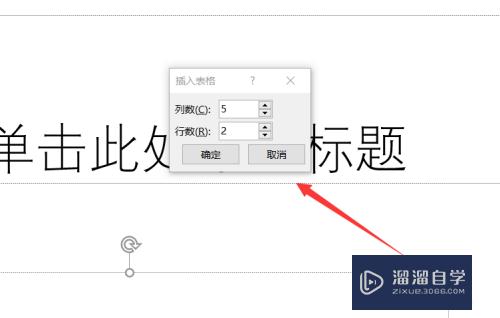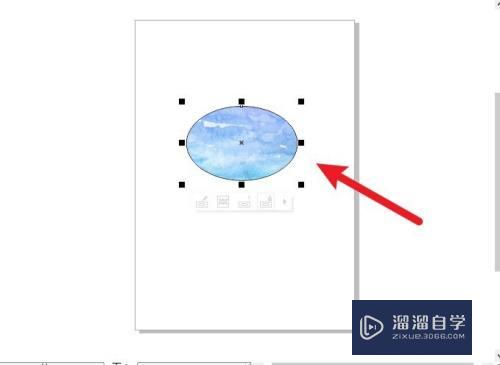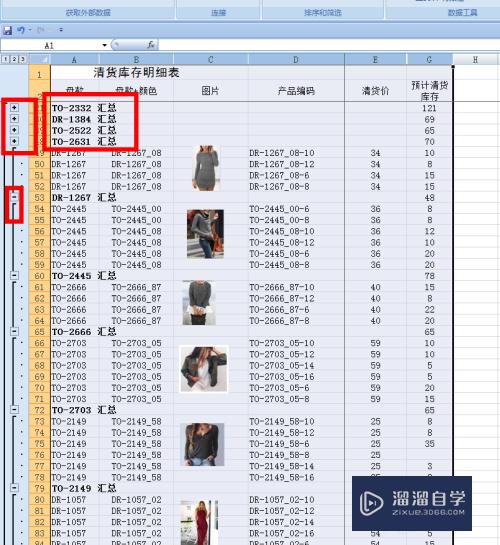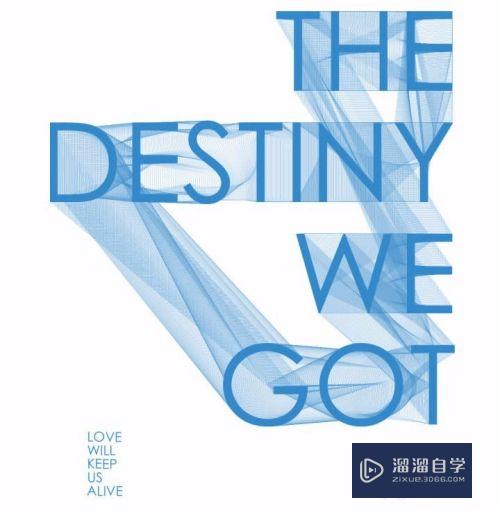PS怎么去掉马赛克(ps怎么去掉马赛克恢复原图)优质
很多小伙伴都喜欢从网络上收集好看的图片。但有时候我们会遇到一些图片的部分区域被打上了马赛克。很不好看。那遇到这样的情况。我们怎么使用PS去掉马赛克呢?下面小渲就来将方法分享给大家。
对于“PS”还有不懂的地方。点击这里了解更多关于“PS”课程>>
工具/软件
硬件型号:联想ThinkPad P14s
系统版本:Windows10
所需软件:PS2019
方法/步骤
第1步
Photoshop打开一张带有马赛克的照片。
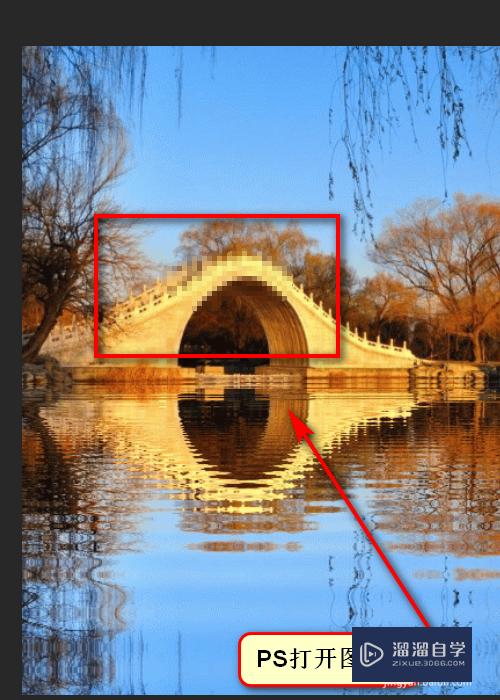
第2步
在顶部菜单栏中。点击滤镜。下拉界面中选择锐化。点击最后一个智能锐化图标。
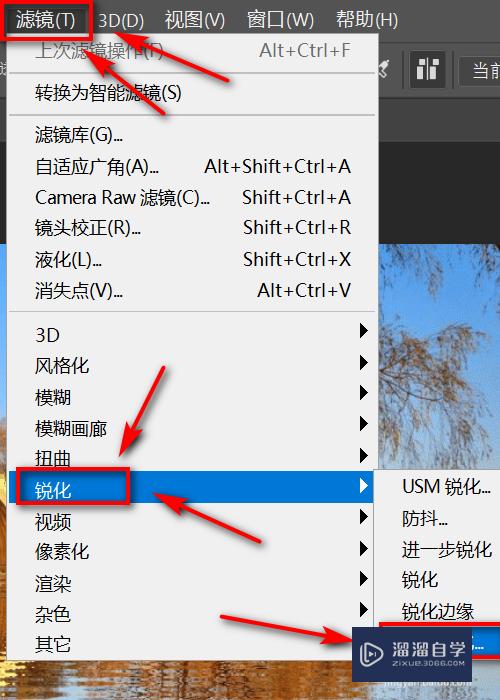
第3步
将数量调到最高。半径调到最低。
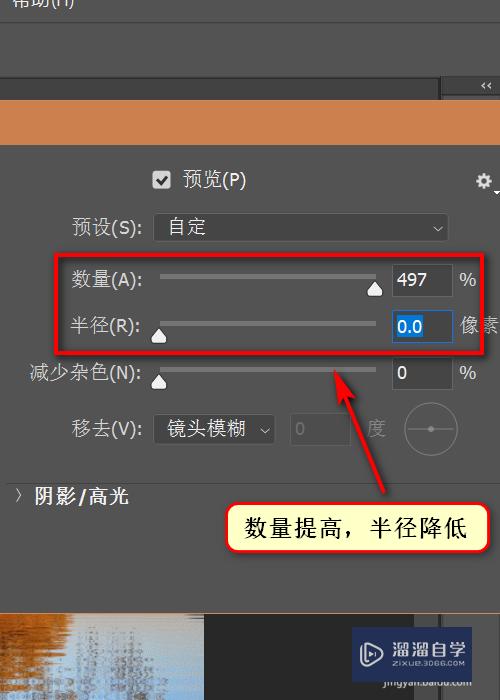
第4步
返回到界面上。点击工具栏内的仿制图章工具图标。
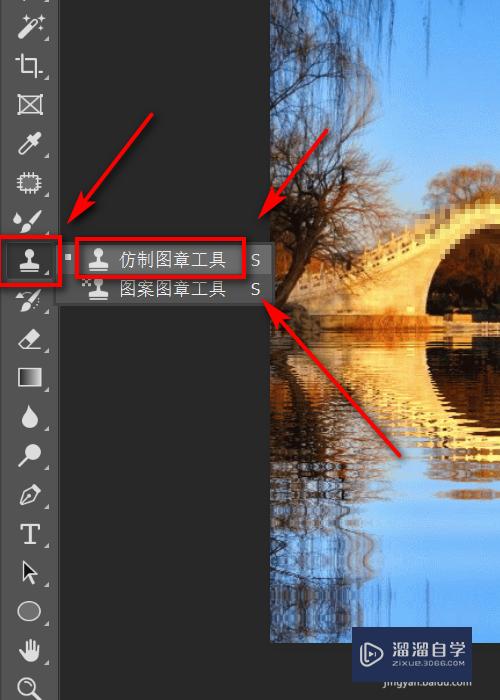
第5步
在顶部。设置工具的大小以及硬度。硬度可以选择小一些。
而大小的话。可以根据实际的照片大小进行调整。
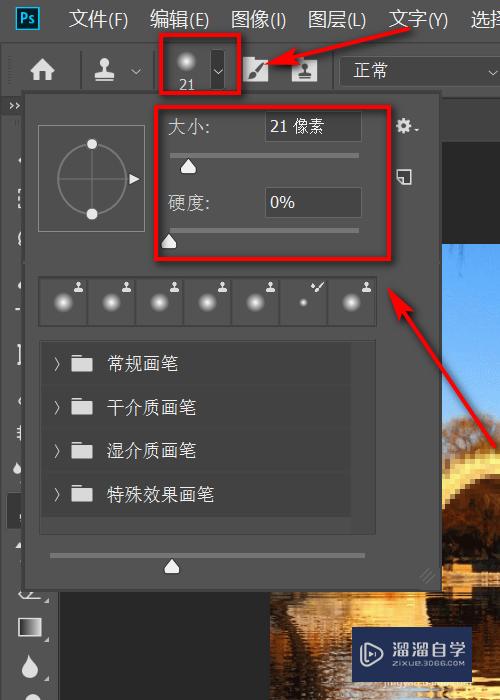
第6步
光标放在需要复制的区域。键盘按住alt键。在需要修复的部分。点击即可。
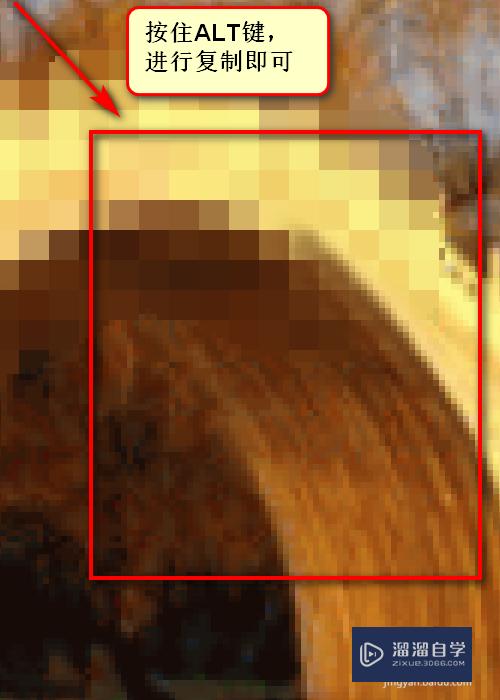
以上关于“PS怎么去掉马赛克(ps怎么去掉马赛克恢复原图)”的内容小渲今天就介绍到这里。希望这篇文章能够帮助到小伙伴们解决问题。如果觉得教程不详细的话。可以在本站搜索相关的教程学习哦!
更多精选教程文章推荐
以上是由资深渲染大师 小渲 整理编辑的,如果觉得对你有帮助,可以收藏或分享给身边的人
本文标题:PS怎么去掉马赛克(ps怎么去掉马赛克恢复原图)
本文地址:http://www.hszkedu.com/74624.html ,转载请注明来源:云渲染教程网
友情提示:本站内容均为网友发布,并不代表本站立场,如果本站的信息无意侵犯了您的版权,请联系我们及时处理,分享目的仅供大家学习与参考,不代表云渲染农场的立场!
本文地址:http://www.hszkedu.com/74624.html ,转载请注明来源:云渲染教程网
友情提示:本站内容均为网友发布,并不代表本站立场,如果本站的信息无意侵犯了您的版权,请联系我们及时处理,分享目的仅供大家学习与参考,不代表云渲染农场的立场!